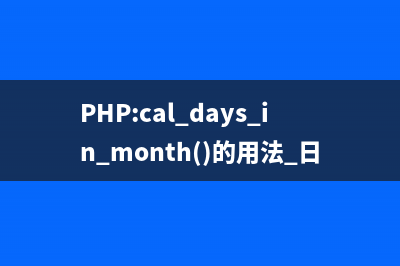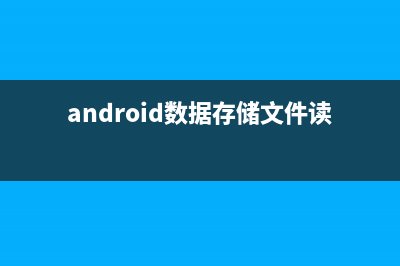位置: 编程技术 - 正文
老毛桃u盘启动盘制作工具怎么安装win10系统 老毛桃u盘安装win10系统图文教程
编辑:rootadmin推荐整理分享老毛桃u盘启动盘制作工具怎么安装win10系统 老毛桃u盘安装win10系统图文教程 ,希望有所帮助,仅作参考,欢迎阅读内容。
文章相关热门搜索词:,内容如对您有帮助,希望把文章链接给更多的朋友!
刚刚教了大家大白菜U盘启动盘制作工具怎么安装win系统 大白菜u盘安装win系统图文教程,现在小编继续为大家介绍使用老毛桃u盘安装win系统,其实老毛桃U盘安系统的方法很简单,下面就跟小编一起学习吧
老毛桃u盘安装win系统图文教程:
1.先使用老毛桃U盘启动制作工具制作完U盘启动。
2.电脑重启,部分电脑的BIOS的快捷键可能不一样,记得好像选择启动盘,直接是F的!直接选择从U盘启动就可以了,然后就会出现如下的界面了。 3.进入Win PE系统以后点击桌面上的【Win系统安装】
4.选择包含Windows安装文件的文件夹 一般会是在ISO文件的主目录下面选择:/sources/install.wim 这个文件。
安装磁盘的位置,我是安装在C盘。

都弄好了点击【开始安装】
5.都准备好了吗?这些都使用默认的就可以了。最后点击【确定】,然后后面就会自动复制系统所需要的文件。复制完成以后重启电脑进入系统安装的操作。 6.区域和语言如果你是中国人使用默认的就可以了。这些相关的信息以后还是可以改的。
7.在这个界面下会提示你输入密钥。官方给出的密钥在这里是不可以使用的。所以你需要跳过它,把系统安装好了再激活就可以了。
8.同意它的许可协议。【我接受】,建议使用快速设置。如果你对系统的要求比较高也可以使用自定义来完设置安装的组件。 9.由于安装的那台电脑没有联网,所以无法登陆微软的网络账户,点击【创建本地账户】然后再输入用户名和密码,再输入一个提示最后点击【完成】
后面只需要等待就可以,它会自动安装。
.安装成功,后进入桌面。
.系统是安装好了那要怎么样激活呢?方法请看:怎么激活win?win激活图文教程
虚拟机怎么安装win最新技术预览版 虚拟机怎么安装win,xp系统已经离我们原来越远了,w7和w8是现在是大家常用的操作系统,微软又出来win,不知道好用不用,今天教大家用虚拟机安装w
怎样u盘安装系统?U盘安装电脑系统图文教程 在电脑系统的日常使用中,经常会遇到系统崩溃或重新安装系统的情况,没有光驱和安装光盘怎么办,此时可以使用U盘来进行操作系统的安装,那么怎
一种比较简单快速的硬盘全新安装Win单双系统的方法 Win预览版发布不久,不过对于期待了许多的用户们来说,还是觉得有点慢,不过还好总算是出来了。在迫不及待的下载好了Win预览版后,该如
标签: 老毛桃u盘启动盘制作工具怎么安装win10系统 老毛桃u盘安装win10系统图文教程
本文链接地址:https://www.jiuchutong.com/biancheng/354383.html 转载请保留说明!上一篇:大白菜U盘启动盘制作工具怎么安装win10系统 大白菜u盘安装win10系统图文教程(大白菜u盘启动按f几)
下一篇:虚拟机怎么安装win10最新技术预览版(虚拟机怎么安装exe文件)